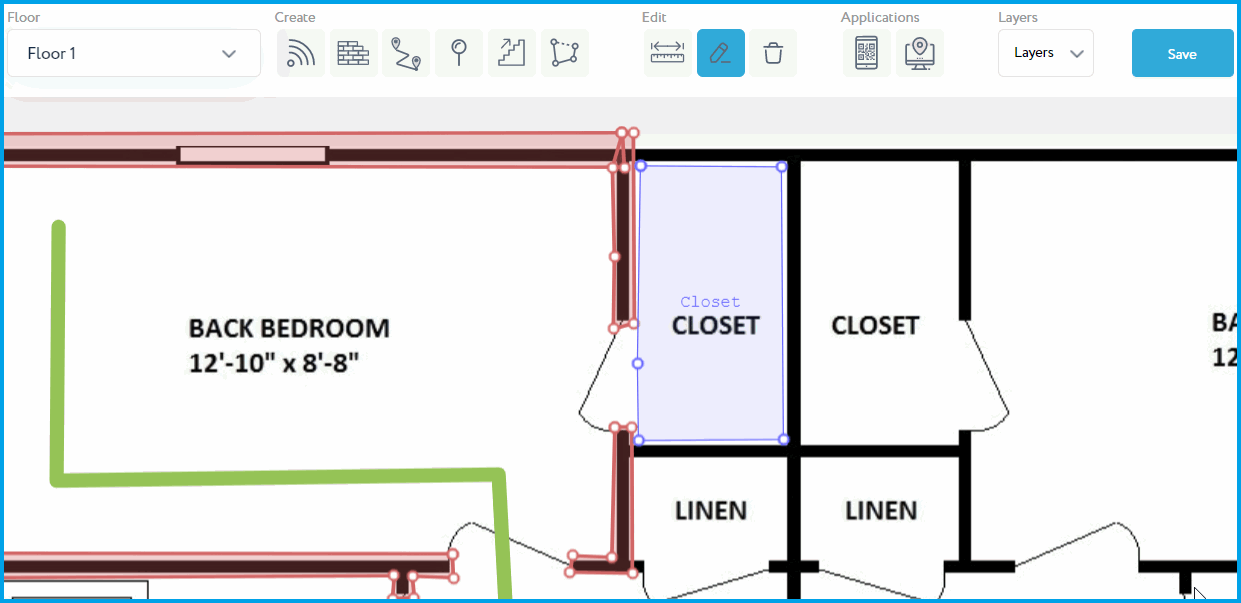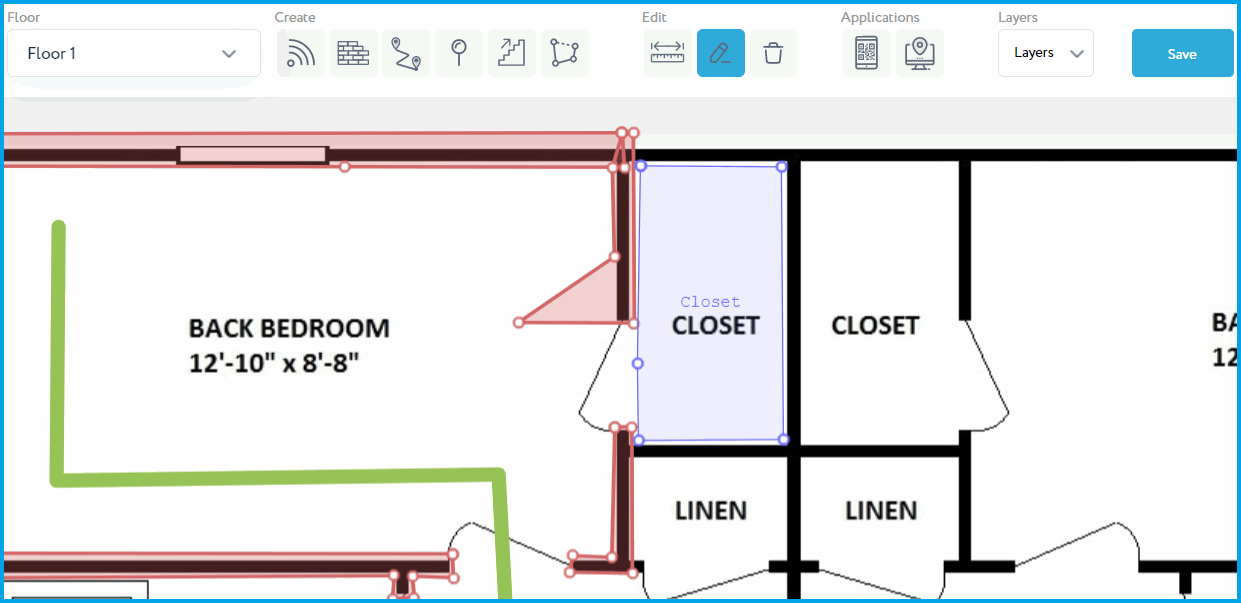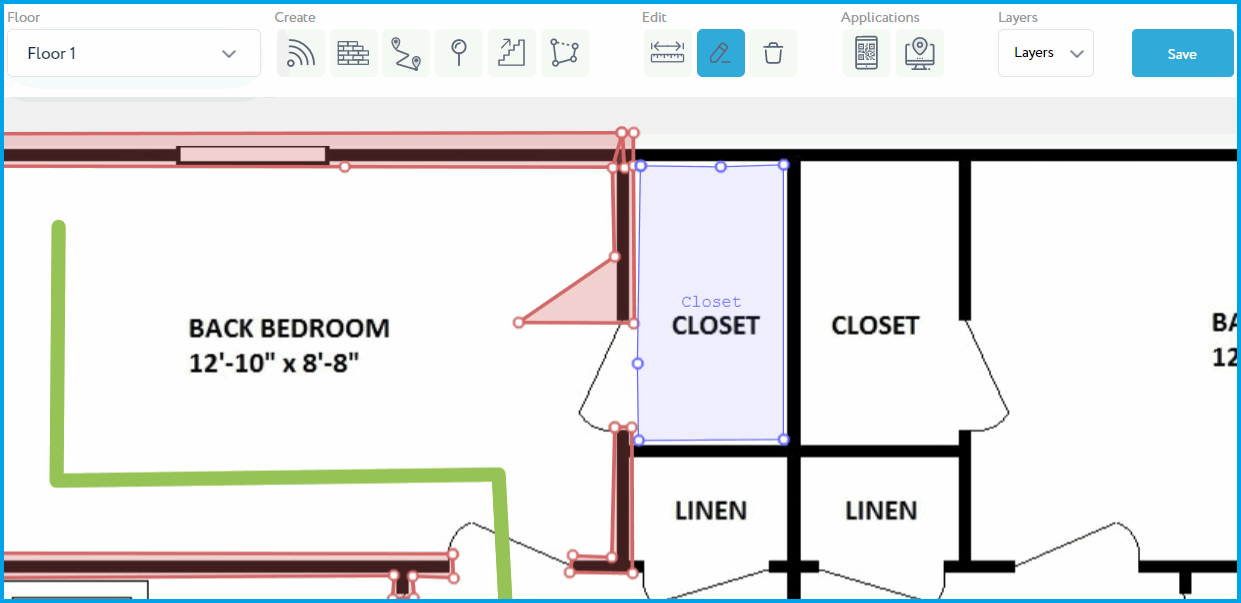Цель этого руководства - помочь новым пользователям настроить систему навигации, используя планы этажей, маяки и барьеры в Цифровой платформе трекинга.
Руководство разбито на простые шаги с пояснениями.
¶ Шаг 1. Зайдите в аккаунт Nvgn
Зайдите в свой аккаунт.
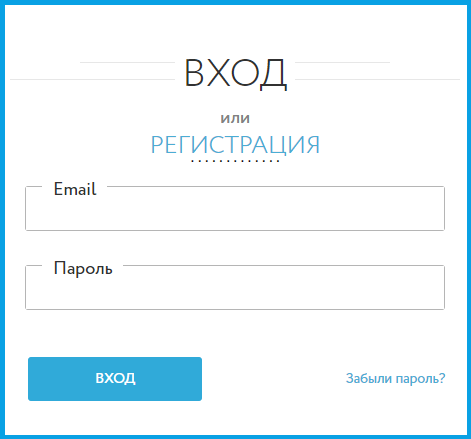
¶ Шаг 2. Загрузите изображение плана этажа
Первым шагом в настройке системы навигации является загрузка изображения плана этажа. Это изображение будет использоваться в качестве основы для всех последующих действий, таких как добавление маяков, создание маршрутов навигации и рисование барьеров. Имея план этажа, вы сможете точно определить расположение объектов и настроить систему навигации с учетом конкретных особенностей вашего помещения. Для получения более подробной информации о создании локации, посетите Добавление локации.
![]()
¶ Шаг 3. Рисование барьеров
После загрузки плана этажа следующим шагом является рисование барьеров. Барьеры определяют непроходимые области и помогают обеспечить точность навигационной системы. Нажмите кнопку «Сохранить» в верхнем правом углу, чтобы сохранить все изменения. Для получения более подробной информации о создании барьеров, посетите Рисование барьеров.
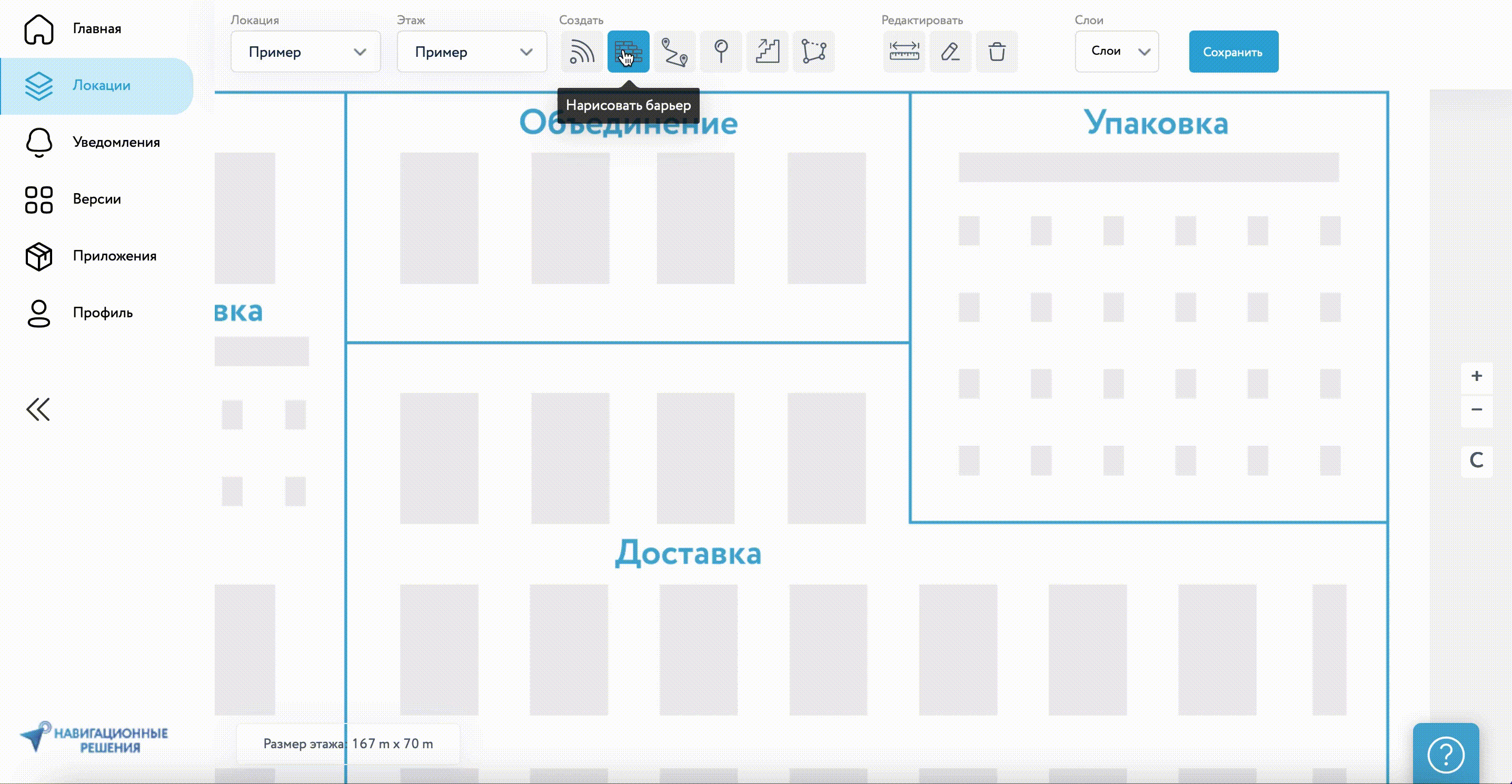
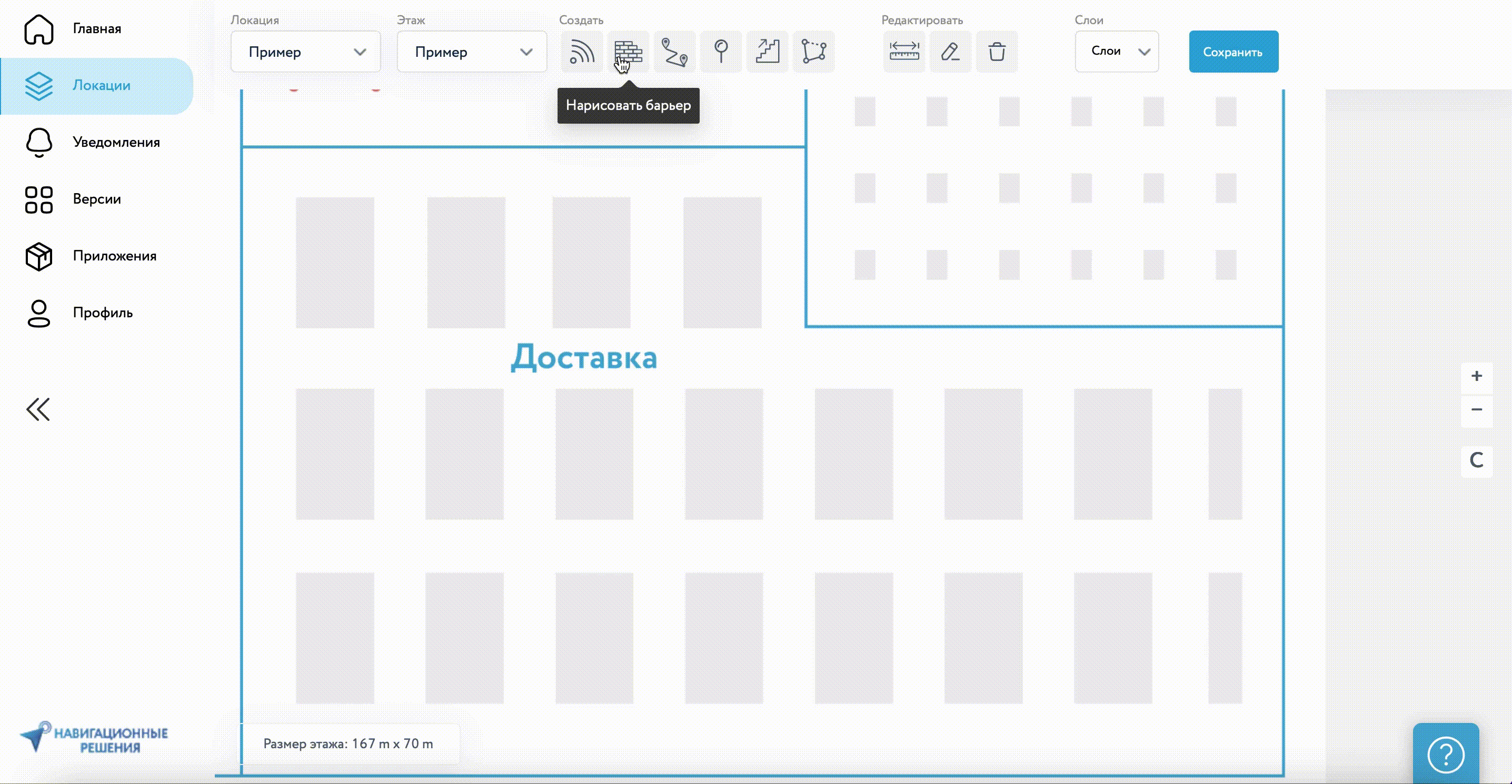
ПРИМЕЧАНИЕ: Чтобы обеспечить точность навигации внутри помещения, важно правильно наложить барьеры на план этажа, это предотвратит ошибки навигации . Когда вы рисуете новый барьер, убедитесь, что он размещен в пределах границы изображения, как на Рис. 3.
¶ Шаг 4. Рисование маршрута
После добавления барьеров следующим шагом является рисование маршрута. Маршрут определяет путь, по которому пользователь будет перемещаться при навигации в помещении. Убедитесь, что маршрут нарисован с учетом барьеров и препятствий которые могут присутствовать на плане помещения. Щелкните кнопку Сохранить в правом верхнем углу, чтобы сохранить все изменения. Для получения более подробной информации о создании маршрутов, перейдите на Рисование маршрутов.
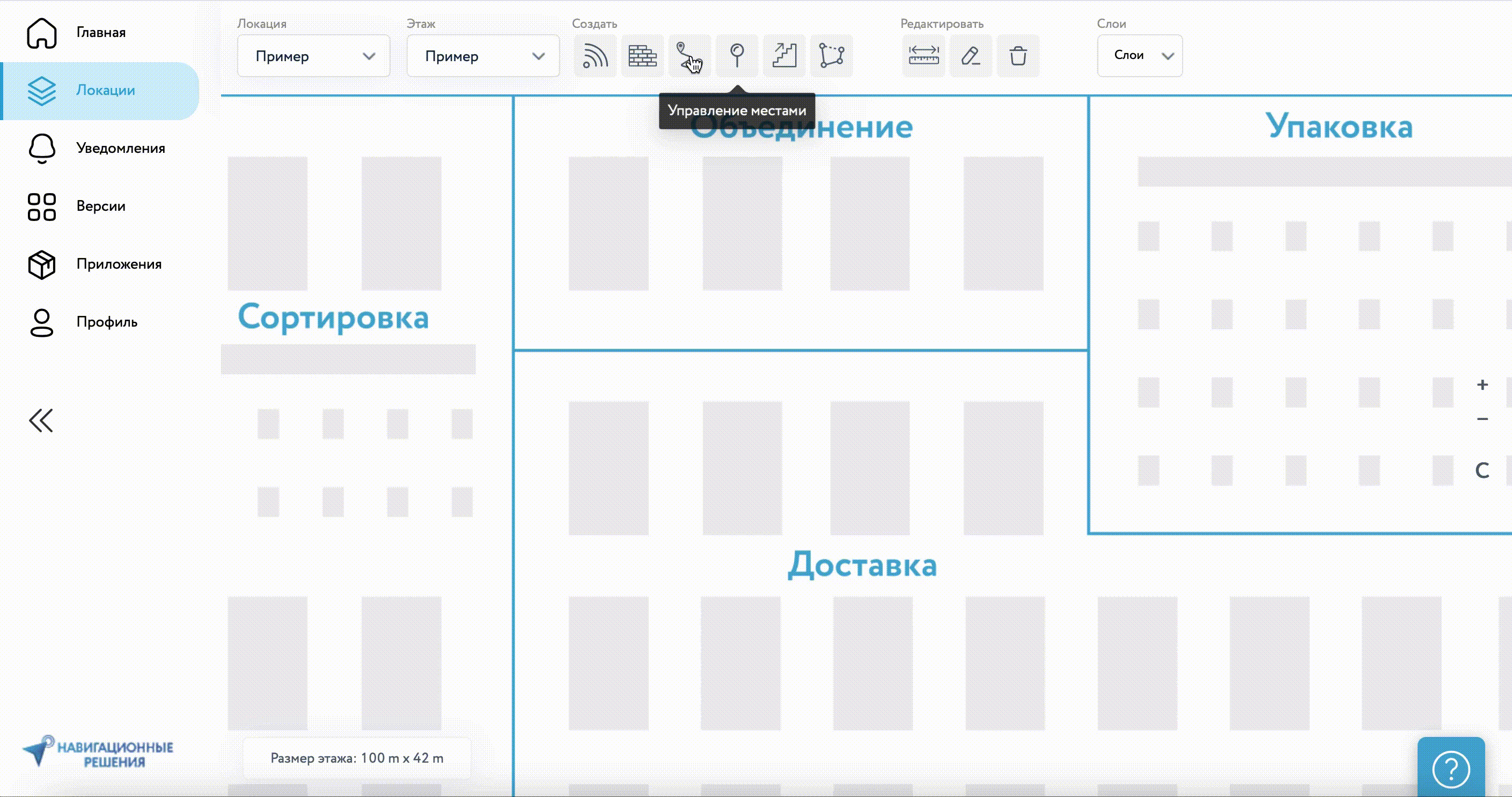
¶ Шаг 5. Управление точками интереса
Точки интереса - это места в здании, такие как кафе, банкоматы, лифты и т.д. Пользователи могут строить маршрут к конкретным местам в здании. Для получения более подробной информации о создании точек интереса, перейдите на Управление местами.
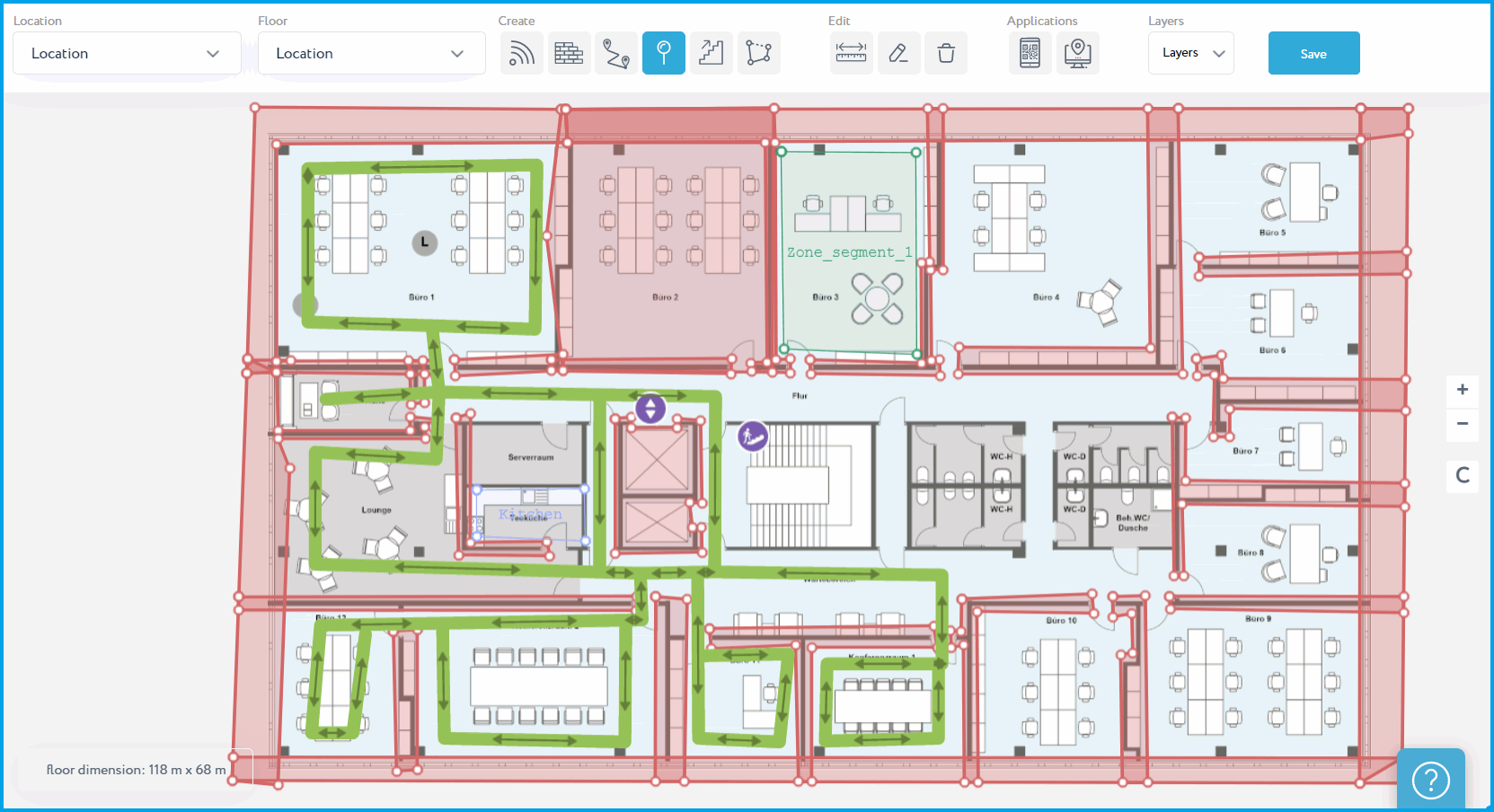
¶ Шаг 6. Добавление точек межэтажного маршрута (опционально)
Если здание имеет несколько этажей, необходимо добавить точки перемещения между этажами. Эти точки будут использоваться для соединения маршрутов на разных этажах, что обеспечит плавное и точное перемещение пользователей между этажами. Щелкните кнопку Сохранить в правом верхнем углу, чтобы сохранить все изменения. Для получения более подробной информации о создании межэтадных маршрутов, перейдите на Добавление точек возвышения.
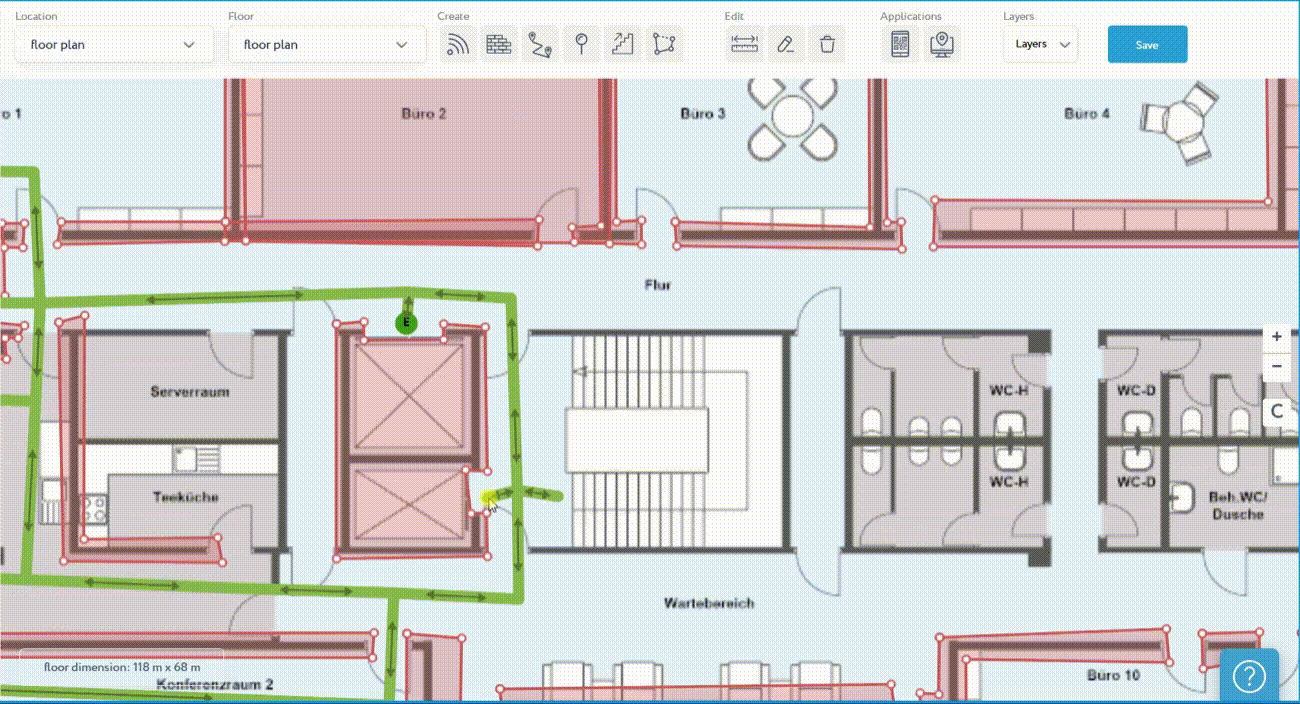
¶ Шаг 7.1. Добавление биконов
Следующим шагом является добавление маяков на план этажа. Маяки - это устройства, которые будут размещены в здании для предоставления данных о местоположении. Добавляя маяки на план этажа, вы должны убедиться, что они размещены в местах их установки, так система навигации будет получать точные данные. Щелкните кнопку "Сохранить" в правом верхнем углу, чтобы сохранить все изменения. Для получения более подробной информации о добавлении маяков, перейдите Добавление BLE биконов
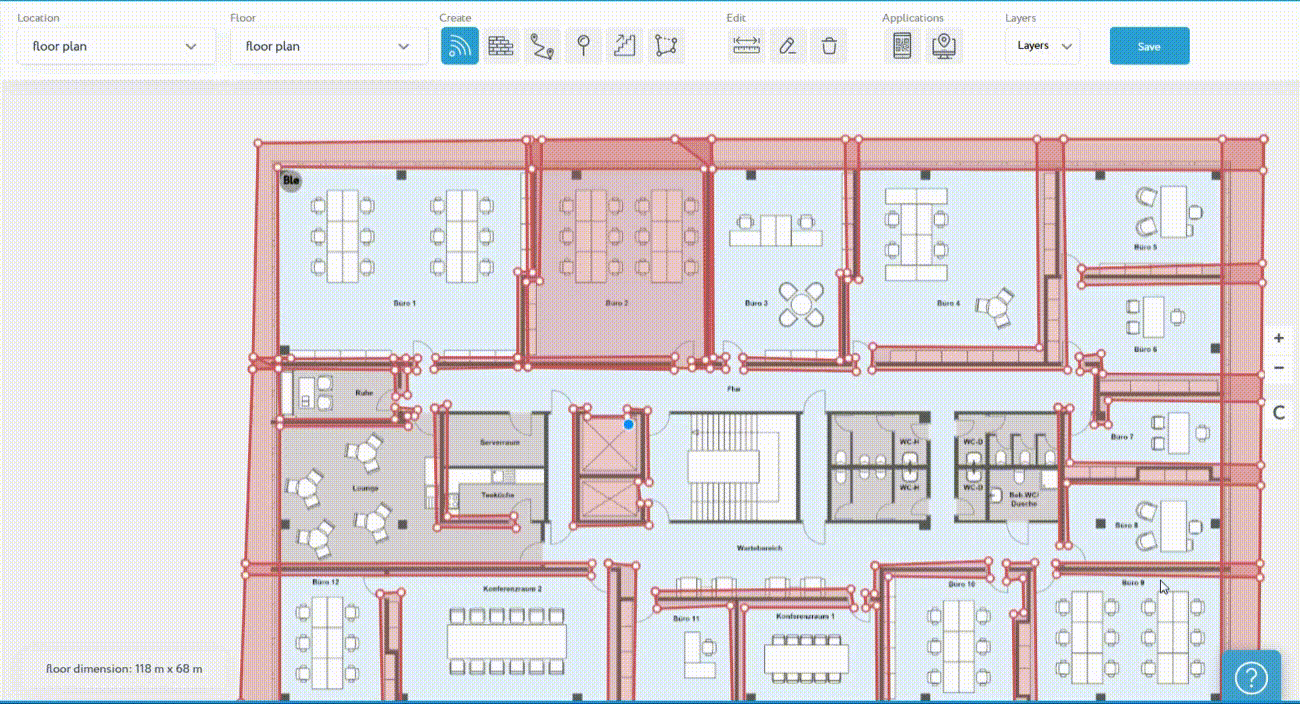
Примечание: Вы можете редактировать нарисованные маршруты, зоны и барьеры, используя инструмент редактирования.
Чтобы отредактировать маршрут или препятствие или зону:
- Щелкните значок инструмента "Редактировать элементы на карте" на панели инструментов, чтобы активировать его.
Рис. 9 Панель инструментов 2. Перетащите маркер объекта в новое положение. Это переместит маршрут или барьер в новое место.
Рис. 10 Редактирование барьеров
Рис. 11 Редактирование зоны
Рис. 12 Редактирование маршрута 3. Щелкните кнопку "Сохранить" в правом верхнем углу, чтобы сохранить все изменения.
¶ Шаг 7.2. Добавление маяков в приложение Nvgn
Для использования системы навигации пользователи должны загрузить приложение Навигационных решений, которое доступно для устройств iOS и Android. Приложение позволяет пользователям получить доступ к системе навигации в любом месте, предоставляя простой и удобный пользовательский интерфейс. Чтобы добавить маяки на карту, пользователи могут использовать веб-платформу или приложение, в зависимости от того, что им удобнее. Оба метода просты, что делает легким начало работы с навигацией.
Как добавить маяк в приложение:
- Включите Bluetooth и GPS на своем телефоне.
2.1. Откройте вкладку Measure и нажмите кноку "Добавить маяк" далее нажмите кнопку "Start", чтобы просканировать ближайший маяк. Обнаруженный маяк будет добавлен на карту.
2.2. Кроме того, если вы знаете UUID, Major и Minor маяка, вы можете использовать расширенные настройки, чтобы добавить его на карту. Нажмите кнопку "Start", чтобы добавить маяк на карту.
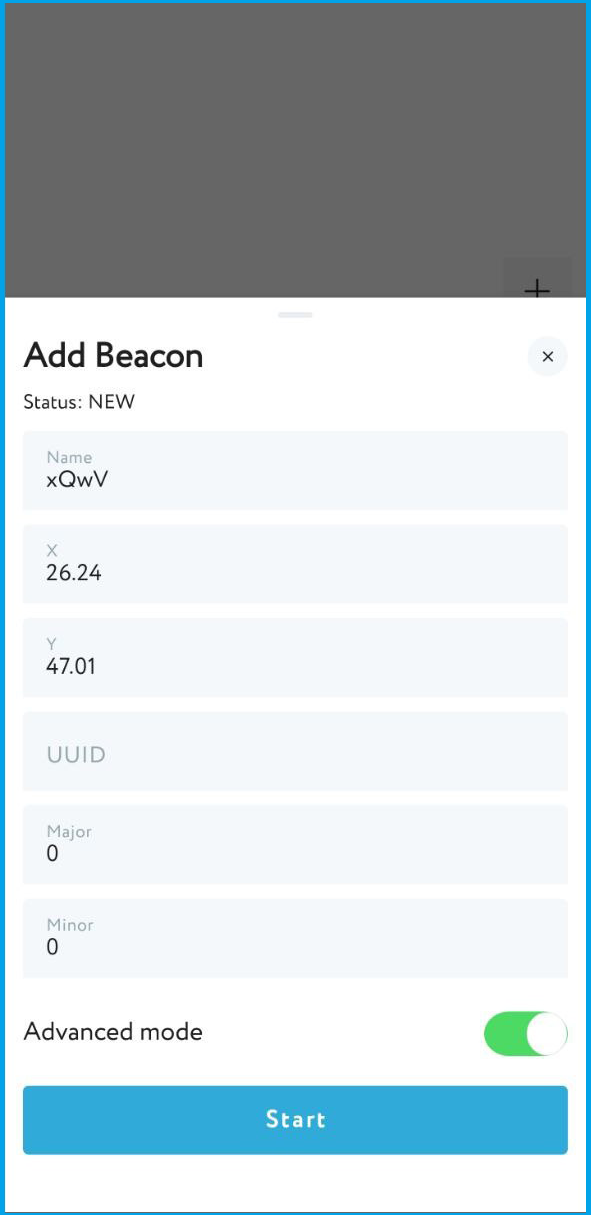
- Нажмите кнопку "облака", чтобы загрузить добавленные маяки на сервер.
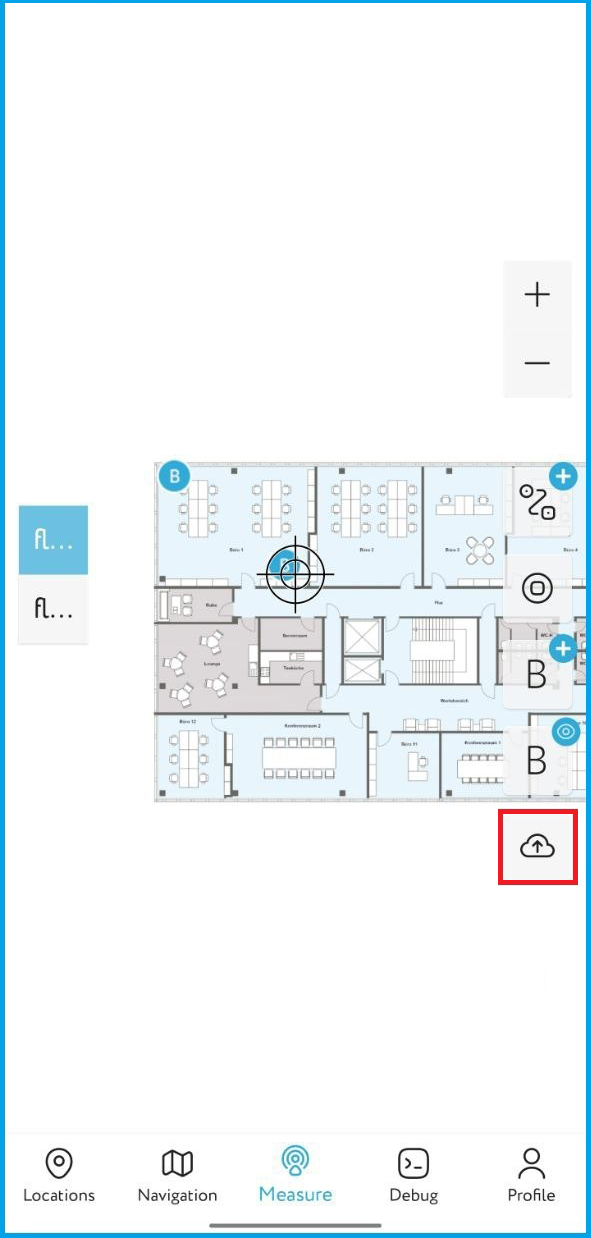
Примечание: Не требуется дополнительно вносить изменения в Платформе Картографии, после того, как вы добавили маяки внутри приложения.
¶ Шаг 8. Мобильное приложение Навигационных решений
Откройте мобильное приложение Навигационных решений и войдите в свою учетную запись, чтобы получить доступ к функциям навигации.
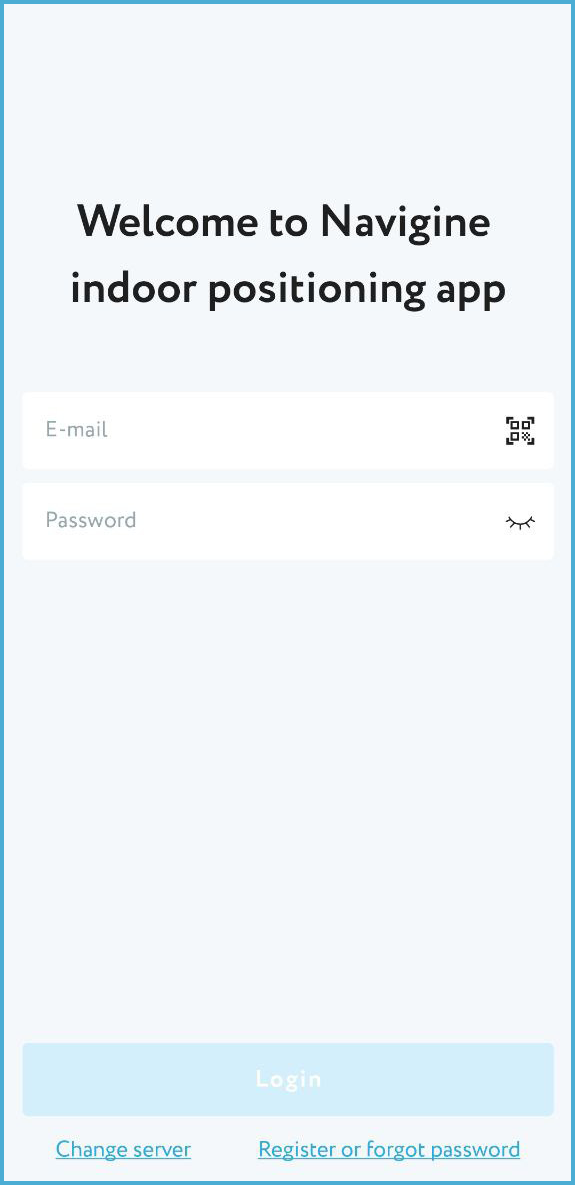
¶ Шаг 9. Предоставьте все необходимые разрешения
Предоставьте все необходимые разрешения и убедитесь, что службы Bluetooth и GPS включены для обеспечения точной навигации.
¶ Шаг 10. Выберите локацию
Перейдите на вкладку "Локации" и выберите локацию по которой вы хотите перемещаться.
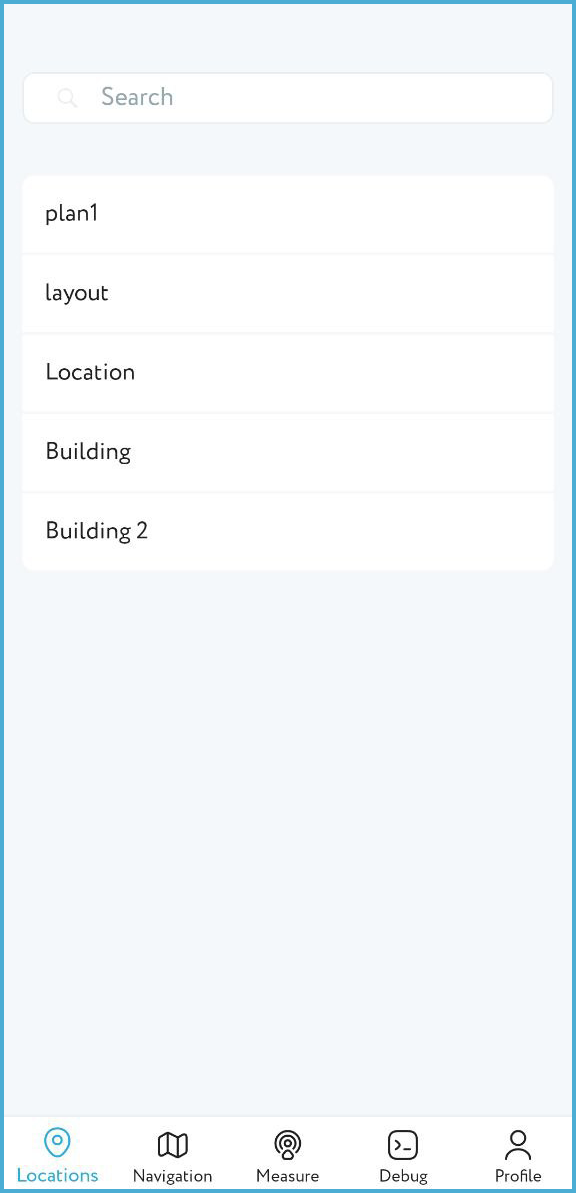
¶ Шаг 11. Перейдите в раздел Навигация
Перейдите в раздел навигации, и вы увидите, как на карте появится синяя метка, указывающая на ваше текущее местоположение.
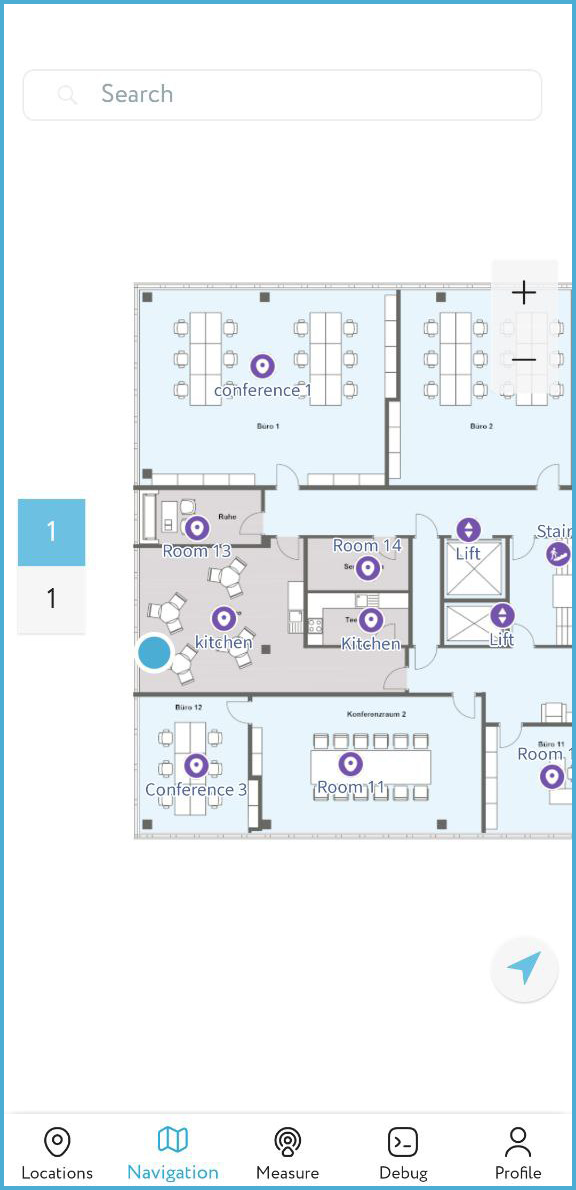
¶ Шаг 12. Тестирование навигации
Выберите любую точку на карте, чтобы протестировать навигационный маршрут. Если маршрут нарисован правильно, вы сможете просмотреть маршрут к выбранному месту.